рассматриваемая система Система IOS 12 Одно из лучших обновлений мобильной операционной системы Apple. Технический гигант из Купертино просто выбрал улучшения для iOS 11 и избегал использования ненужных визуальных уловок или бесполезных функций просто ради самого себя. И результат был Повышение производительности и функциональности во всех областях.
Он также должен отражаться на всех улучшениях эффективности, которые он приносит. IOS 12 Он направлен на оптимизацию срока службы батареи. Тем не менее, вы можете многое сделать самостоятельно, чтобы получить больше энергии от iPhone и iPad. Вот советы, которые помогут вам в этом.
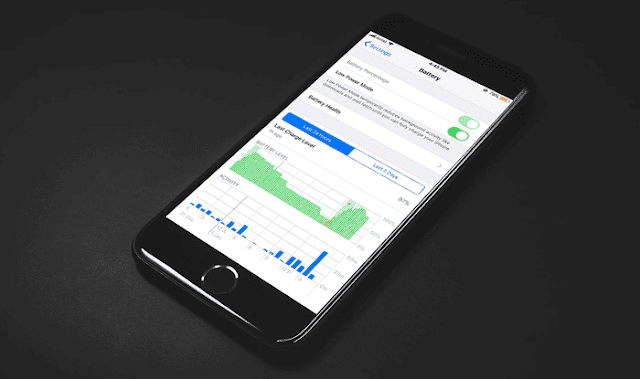
1. Использование мониторинга батареи
iOS 12 имеет обновленную панель мониторинга использования батареи iPhone и iPad, которая теперь предоставляет подробные графики, наглядно отображающие, как ваш iPhone или iPad использовал батарею за последние 24 часа или последние 10 дня (или XNUMX дней на iPad). Нажмите на Батарею в приложении «Настройки», чтобы получить к нему доступ.
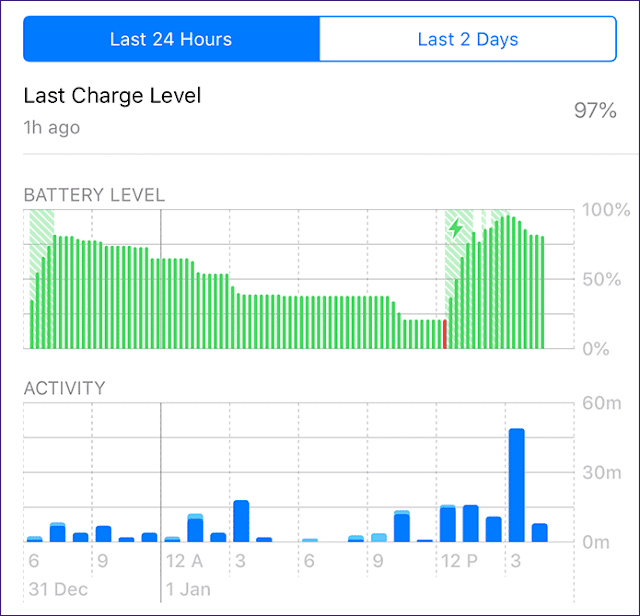
Просто нажмите на любую область на графике, и вы увидите, какие приложения использовались в этот период, а также уровни потребления для каждого приложения.
Кроме того, вы можете отслеживать все приложения с точки зрения использования аккумулятора и активности с момента последней зарядки. Приложения, которые работают в фоновом режиме, также перечислены соответственно.
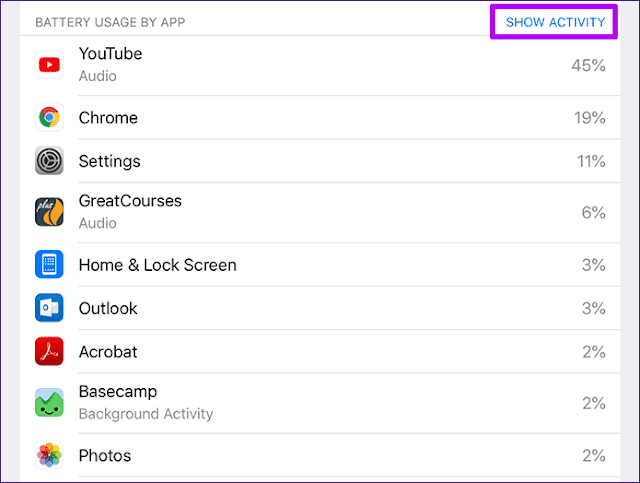
Регулярно проверяйте панель использования батареи, чтобы снизить уровень приложений, которые потребляют больше всего заряда батареи. Вы также можете воспользоваться функцией Screen Time в iOS 12, чтобы установить ограничения на доступ к некоторым энергоемким приложениям.
2. Обновление вылетает в фоновом режиме
По умолчанию некоторые приложения настроены для работы в фоновом режиме, поэтому они обновляются сразу после загрузки. Однако приложения, которые используют фоновое обновление, могут вместо этого расходовать заряд батареи - инструменты для управления фотографиями и резервного копирования, такие как Google Фото, попадают в эту категорию.
Если вы не хотите, чтобы приложение запускалось, пока вы не используете его активно, вы всегда можете отключить фоновое обновление для указанного приложения.
В приложении «Настройки» коснитесь приложения, затем выключите переключатель рядом с параметром «Обновление фонового приложения». Приложения, которые не работают в фоновом режиме, не будут отображать этот переключатель.
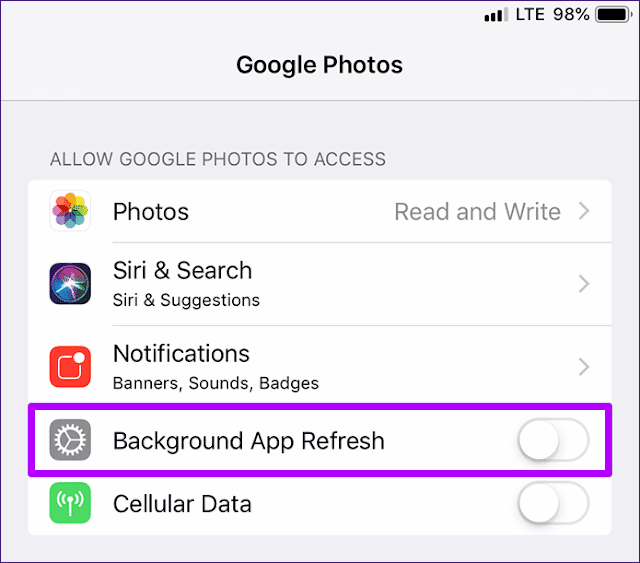
3. Отключите службы определения местоположения.
Некоторым приложениям нравится использовать ваше местоположение, чтобы повысить удобство работы в сети. Однако эта функция сильно влияет на время автономной работы из-за дополнительной нагрузки. Итак, попробуйте отключить службы определения местоположения для приложений, без которых вы можете обойтись.
Для управления службами определения местоположения коснитесь «Конфиденциальность» в приложении «Настройки», затем коснитесь «Местоположение». На этом экране вы можете отключить службы определения местоположения для всех приложений на вашем устройстве или управлять ими индивидуально для каждого приложения.
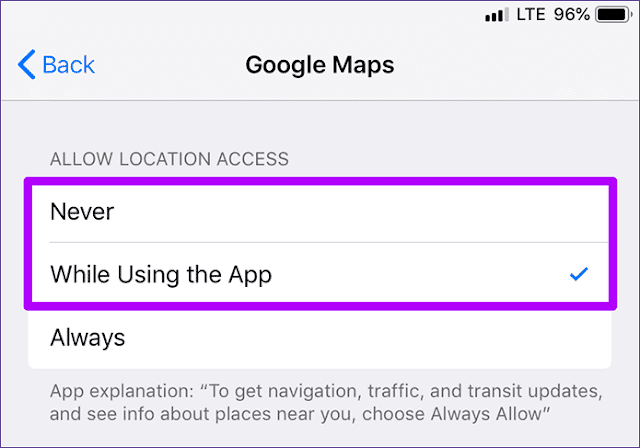
При индивидуальном управлении приложениями вы также можете указать, может ли приложение использовать службы определения местоположения, с помощью параметров Никогда, Использовать или Всегда. Если службы определения местоположения важны для рассматриваемого приложения (например, Google Maps или Apple Maps), вам может потребоваться выбрать параметр Пока используется вместо того, чтобы полностью отключать службы определения местоположения.
4. Более низкий уровень яркости.
Возможно, вы слышали это много раз, но опять же, большая яркость экрана очень быстро разряжает аккумулятор вашего iPhone или iPad. Если вы чувствуете, что можете обойтись с меньшей яркостью на вашем устройстве iOS, тогда уменьшите ее.
Проведите пальцем вниз от правого верхнего угла экрана, чтобы открыть Центр управления, затем используйте крутой контроллер яркости, чтобы сделать это легко.
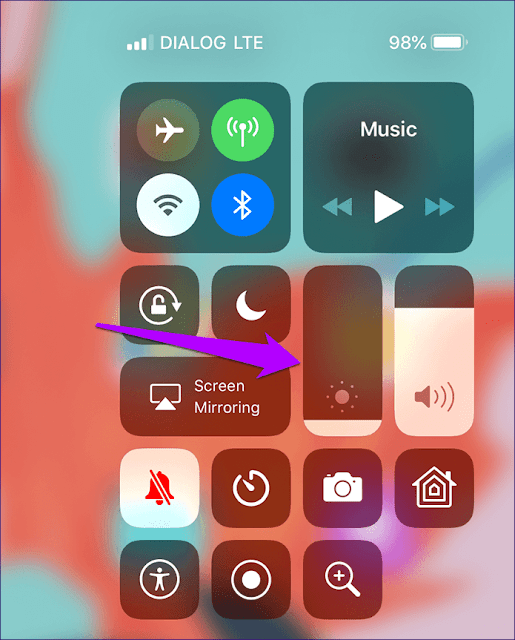
Даже при включенной автоматической яркости iOS 12 автоматически регулирует яркость с ручным регулированием уровня.
5. Включите помощник WI-FI.
Если вы проживаете в районе с резкими колебаниями уровня сигнала, это само по себе может значительно сократить срок службы батареи. Это потому, что сотовое радио на вашем устройстве iOS работает сверхурочно, чтобы установить соединение.
Чтобы этого не произошло, функции IOS 12 С опцией Wi-Fi Assist, которая, как следует из названия, автоматически подключается к известным точкам доступа Wi-Fi в случаях, когда сотовая связь прерывается случайным образом.
Чтобы включить Wi-Fi Assist, коснитесь «Сотовые данные» на панели «Настройки», прокрутите вниз и включите переключатель рядом с Wi-Fi Assist.
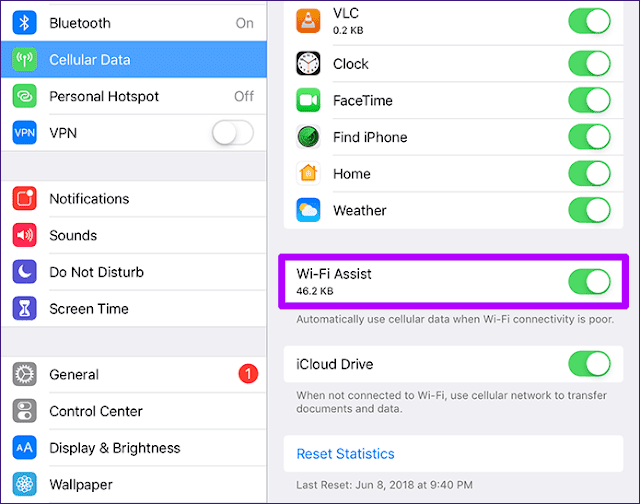
6. Включите режим полета.
Опять же, в областях со слабым сигналом сотовое радио на вашем устройстве iOS исчезает вдали от батареи, чтобы вы оставались на связи с ближайшей вышкой сотовой связи. Если соединение плохое, рассмотрите возможность временного переключения в режим полета, пока не достигнете области с более сильным сигналом.
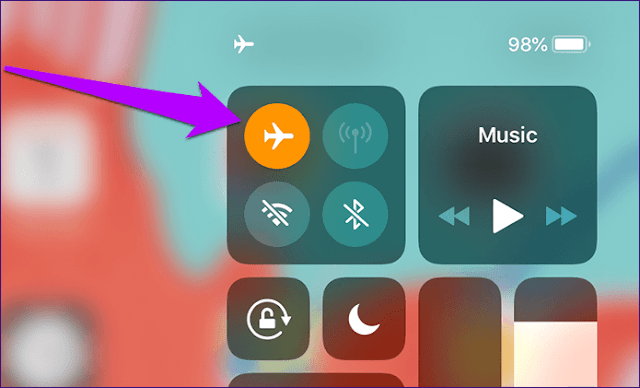
Хотя для большинства людей это неприемлемый вариант, его следует рассматривать как способ продления срока службы батареи, если на вашем устройстве iOS очень низкий заряд.
7. УМЕНЬШИТЬ ВРЕМЯ АВТОБЛОКИРОВКИ.
Экран вашего iPhone или iPad слишком долго отключается сам по себе? Это пустая трата времени работы от батареи, верно?
Чтобы уменьшить время, коснитесь «Экран и яркость» в приложении «Настройки», затем коснитесь «Автоблокировка». На следующем экране выберите временной интервал, намного меньший, чем тот, который уже использовался. Варианты 30 секунд или 1 минуты должны быть хорошим выбором.
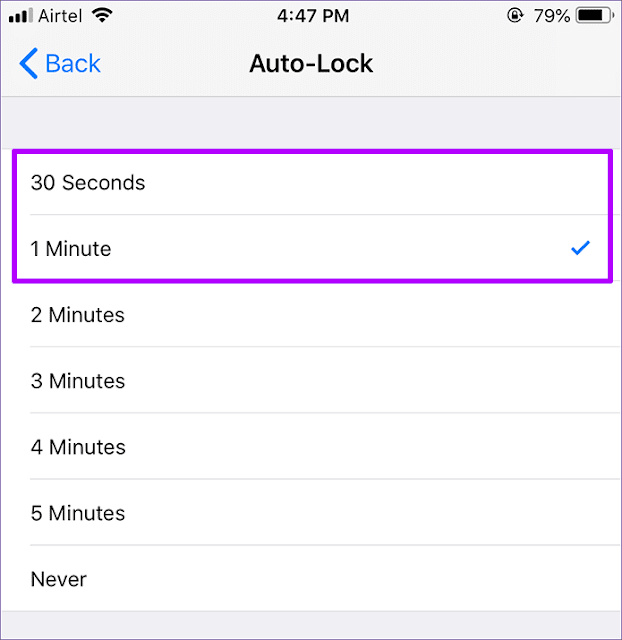
8. Создавайте тихие уведомления.
Уведомления очень важны благодаря повторному введению стекирования в iOS 12. Однако они также подсвечивают экран, когда вы их получаете. Если вы регулярно получаете много уведомлений, вы обязательно потеряете тонну заряда батареи в кратчайшие сроки.
Однако вместо того, чтобы полностью отключать уведомления, рассмотрите возможность их незаметной передачи в Центр уведомлений, который автоматически отключает экран при входящих уведомлениях.
Для этого проведите пальцем влево по любому уведомлению (в Центре уведомлений или на экране блокировки), нажмите «Управление», затем нажмите «Тихая доставка» - все уведомления, связанные с приложением, теперь должны отправляться непосредственно в Центр уведомлений.
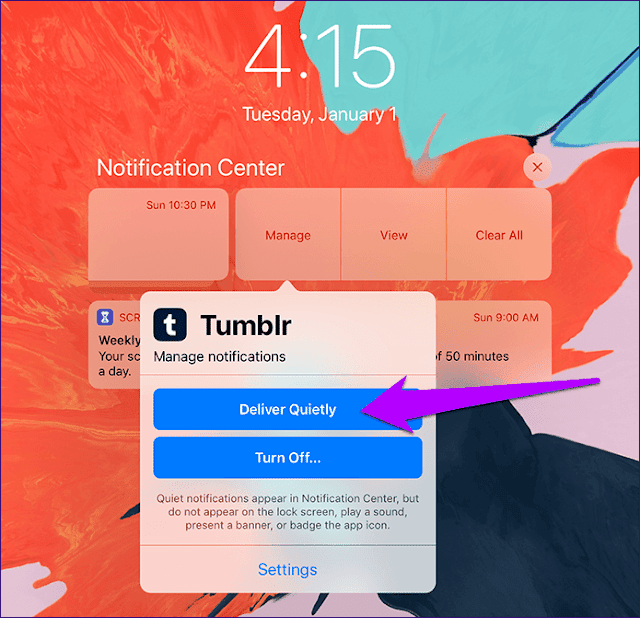
При использовании iPhone вы также можете оставить его экраном вниз, чтобы уведомления не загорались на экране. Помните о другой поверхности экрана, на которой могут быть царапины.
9. Отключите нежелательные надстройки.
Да, виджеты предоставляют очень полезный способ оставаться в курсе последних событий в ваших любимых приложениях, но при постоянной доступности соответствующей информации (особенно если расширение должно быть в сети) расходуется заряд батареи.
Чтобы остановить виджет, нажмите на опцию «Редактировать» в левой части главного экрана, а затем нажмите на красную опцию «Удалить» рядом с виджетом.
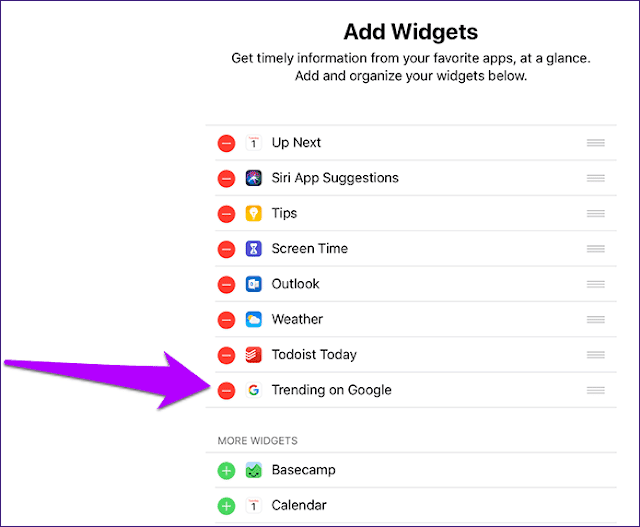
Вы всегда можете повторно добавить виджеты, которые были удалены прямо с этого экрана.
10. УМЕНЬШЕНИЕ ЧАСТОТЫ ИЗВЛЕЧЕНИЯ ДАННЫХ
Когда вы добавляете учетные записи электронной почты, которые получают данные с онлайн-серверов, чтобы оставаться в курсе, вы в конечном итоге разряжаете аккумулятор вашего устройства. Однако вы можете уменьшить частоту расписания выборки, которое использовалось в iOS 12 - для этого коснитесь параметра «Пароли и учетные записи» в приложении «Настройки», затем коснитесь «Получить новые данные».
В разделе Fetch выберите более длительную продолжительность (желательно ежечасно). В качестве альтернативы можно использовать параметр «Только вручную», чтобы получать данные, когда приложение активно используется, или автоматически для этого при подключении к источнику питания.
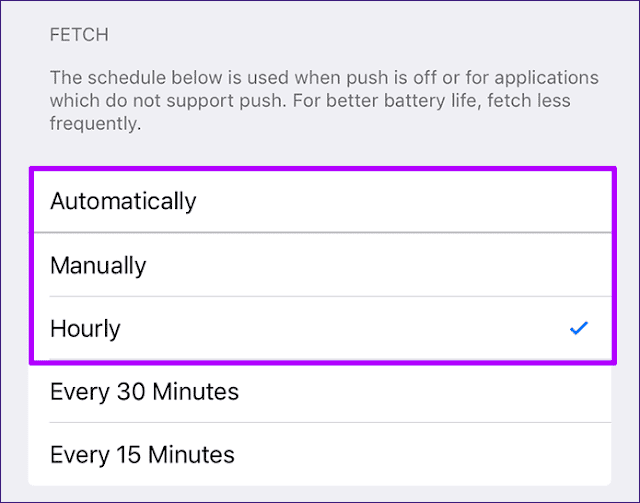
11. Переключитесь в темный режим.
По возможности используйте темный режим в приложениях, которые его поддерживают - YouTube, Firefox для iOS и других, все из которых имеют настраиваемые темные режимы. На устройствах iOS с OLED-экранами, таких как iPhone X и XS, темные пиксели потребляют гораздо меньше энергии.
Краткое погружение в панель настроек приложения должно позволить вам узнать, есть ли у него темный режим. А если вы используете обновленное приложение «Книги» на iOS 12, темный режим автоматически включается в условиях низкой освещенности.
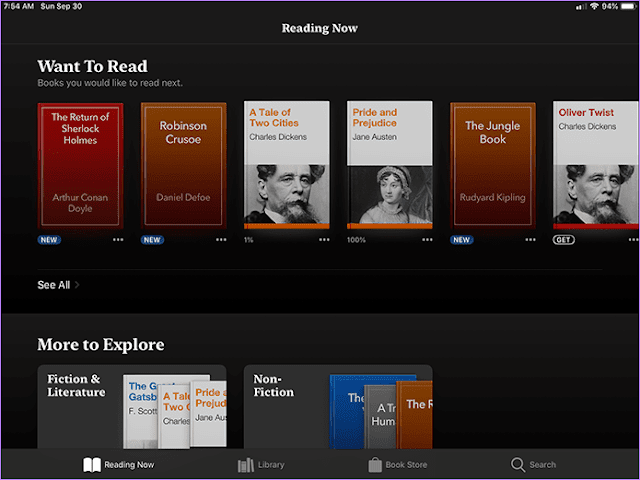
12. Использование NATIVE SMART INVERT
По общему признанию, большинство приложений не поддерживают выделенные темные режимы, но это не значит, что вы ничего не можете с этим поделать. Вместо этого используйте встроенный в iOS 12 режим Smart Invert, и все будет в порядке. Хотя эта функция использует систему смены цвета для создания эффекта «темного режима», она достаточно умен (как следует из названия), чтобы оставить изображения в покое, поэтому у вас будет более чем адекватный опыт работы с большинством приложений.
Чтобы включить его, коснитесь «Общие» в приложении «Настройки», коснитесь «Адаптация дисплея», коснитесь «Инвертировать цвета» и коснитесь переключателя рядом с «Интеллектуальное инвертирование».
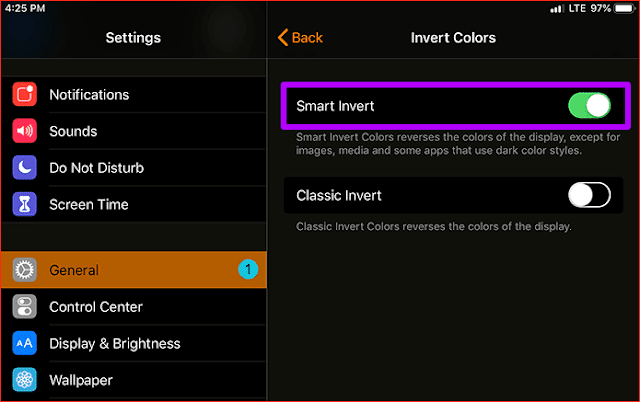
13. Отключить ЭЙ СИРИ
Не нравится Siri, если она появляется случайно? Почему бы не выключить его и избавить свое устройство iOS от необходимости постоянно слышать свой голос?
В приложении «Настройки» нажмите «Siri и поиск», затем выключите переключатель рядом с «Привет, Siri». Вы по-прежнему можете отображать и использовать Siri в любое время, нажав и удерживая кнопку «Домой» или «Питание».
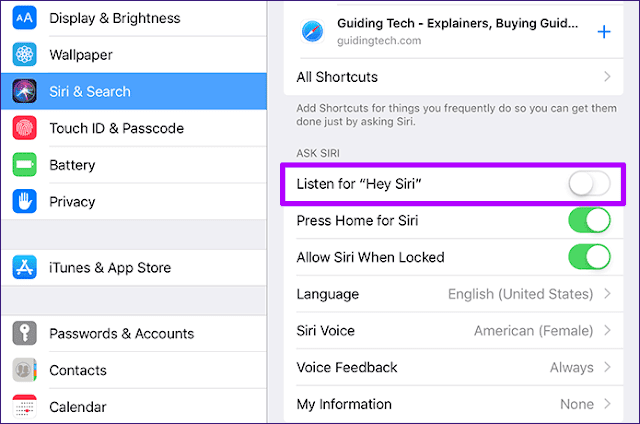
14. Сведите к минимуму движения.
iOS 12 приносит с собой изрядную долю отличных визуальных эффектов, но за это приходится платить - время автономной работы. Если вы не против упустить лишнюю приятность для глаз при выполнении обычных задач, таких как вызов главного экрана или переключателя приложений, подумайте о том, чтобы отключить его.
Для этого нажмите «Общие» в приложении «Настройки», нажмите «Универсальный доступ», нажмите «Уменьшить движение», а затем включите переключатель рядом с «Уменьшить движение».
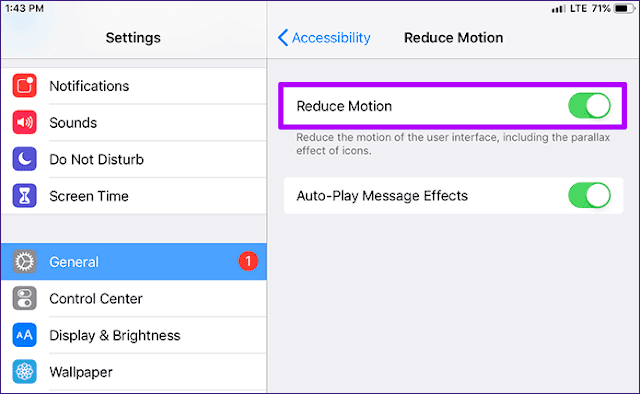
15. Включите режим низкого энергопотребления.
В iPhone есть параметр энергопотребления, который вы можете включить, чтобы ваше устройство потребляло очень мало энергии для работы - режим низкого энергопотребления. Возможно, вы сталкивались с этим раньше, потому что ваше устройство напоминает вам включить его, когда батарея разряжается до последних 20%. Однако вы также можете запустить это вручную, когда захотите.
Чтобы включить его, нажмите «Батарея» в приложении «Настройки» (да, та же опция, которая вызывает панель «Монитор батареи»), затем включите переключатель рядом с «Режимом энергосбережения». Индикатор заряда батареи должен стать желтым, указывая на то, что вы его включили.
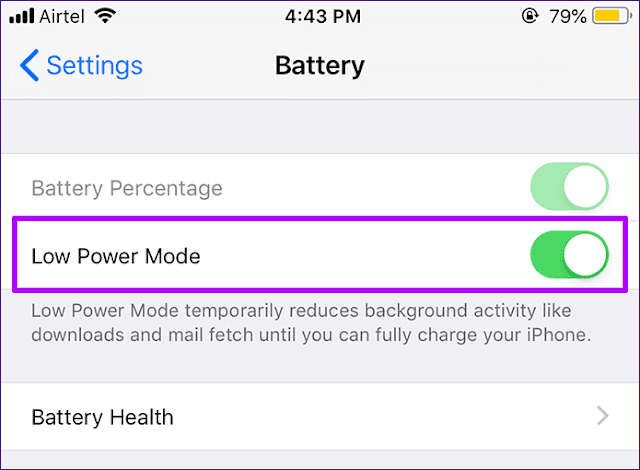
Когда включен режим низкого энергопотребления, вы можете рассчитывать, что ваше устройство проработает дольше без подзарядки. Фактически, он автоматически обрабатывает многие индикаторы, которые вы уже прошли: фоновая активность, получение электронной почты и избыточные визуальные эффекты отключены.
Теперь вы знаете, что делать, если не уверены, когда у вас появится возможность снова зарядить свой iPhone.
Сократите время зарядки
Зарядка iPhone или iPad в любое время никогда не доставляет удовольствия, и с приведенными выше советами она должна длиться дольше, чем раньше. И, конечно же, не забывайте применять дополнительные обновления. для iOS 12 Когда он станет доступен, он принесет больше улучшений, что приведет к повышению эффективности и увеличению времени автономной работы.







